如何在 google 表格中左连接
左联接允许您联接两个表,其中保留左表中的每一行,并且仅保留右表中特定列中具有匹配值的行。
以下分步示例展示了如何使用VLOOKUP函数在 Google 表格中执行左联接。
第1步:输入每个表的值
首先,我们为 Google Sheets 中的两个表格输入以下值:
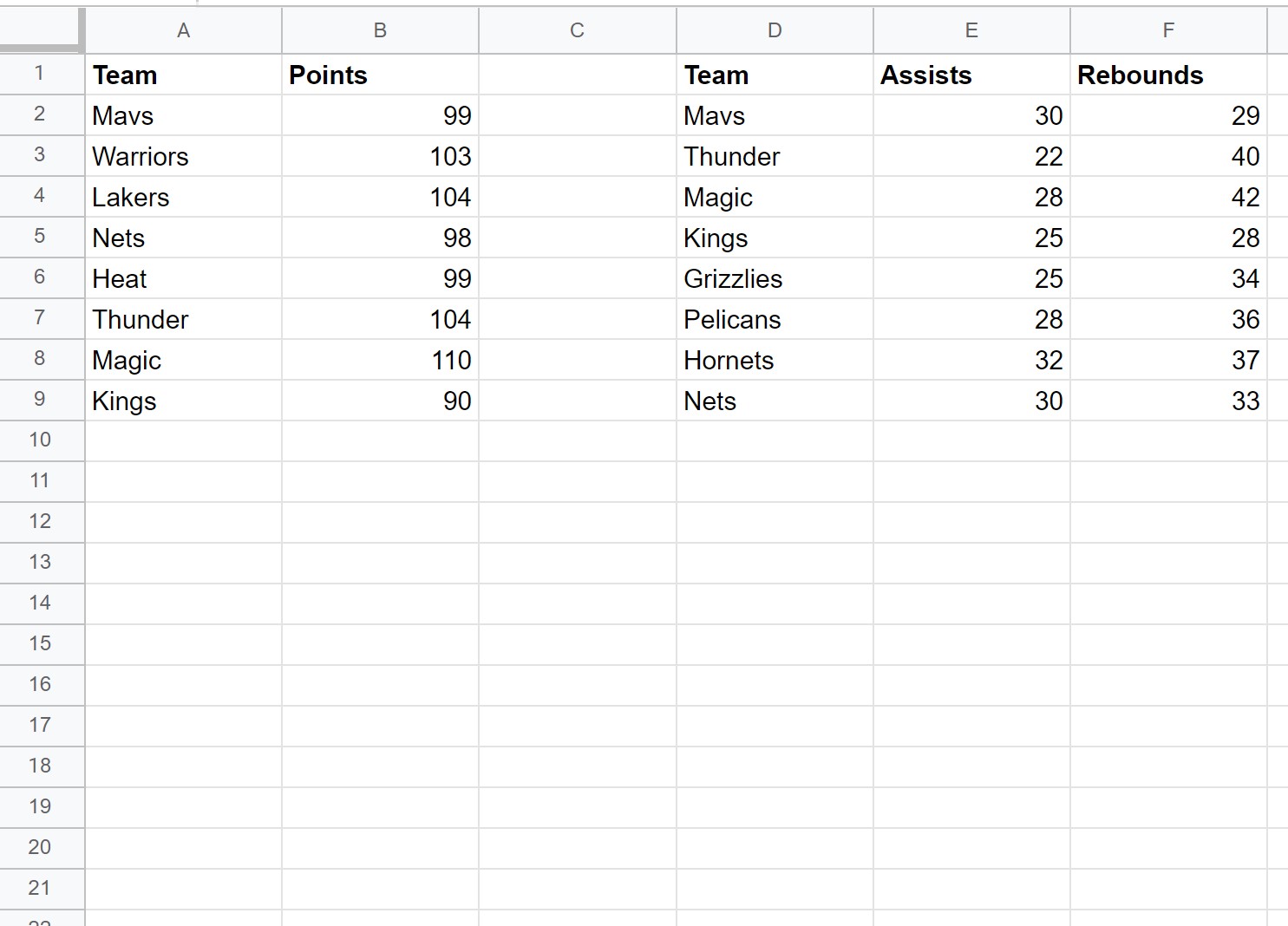
我们将执行左连接,其中保留左表中的所有行,并仅连接右表中在Team列中具有匹配值的行。
步骤 2:创建第一个表的副本
接下来,我们将第一个表中的值复制并粘贴到新的单元格区域中:
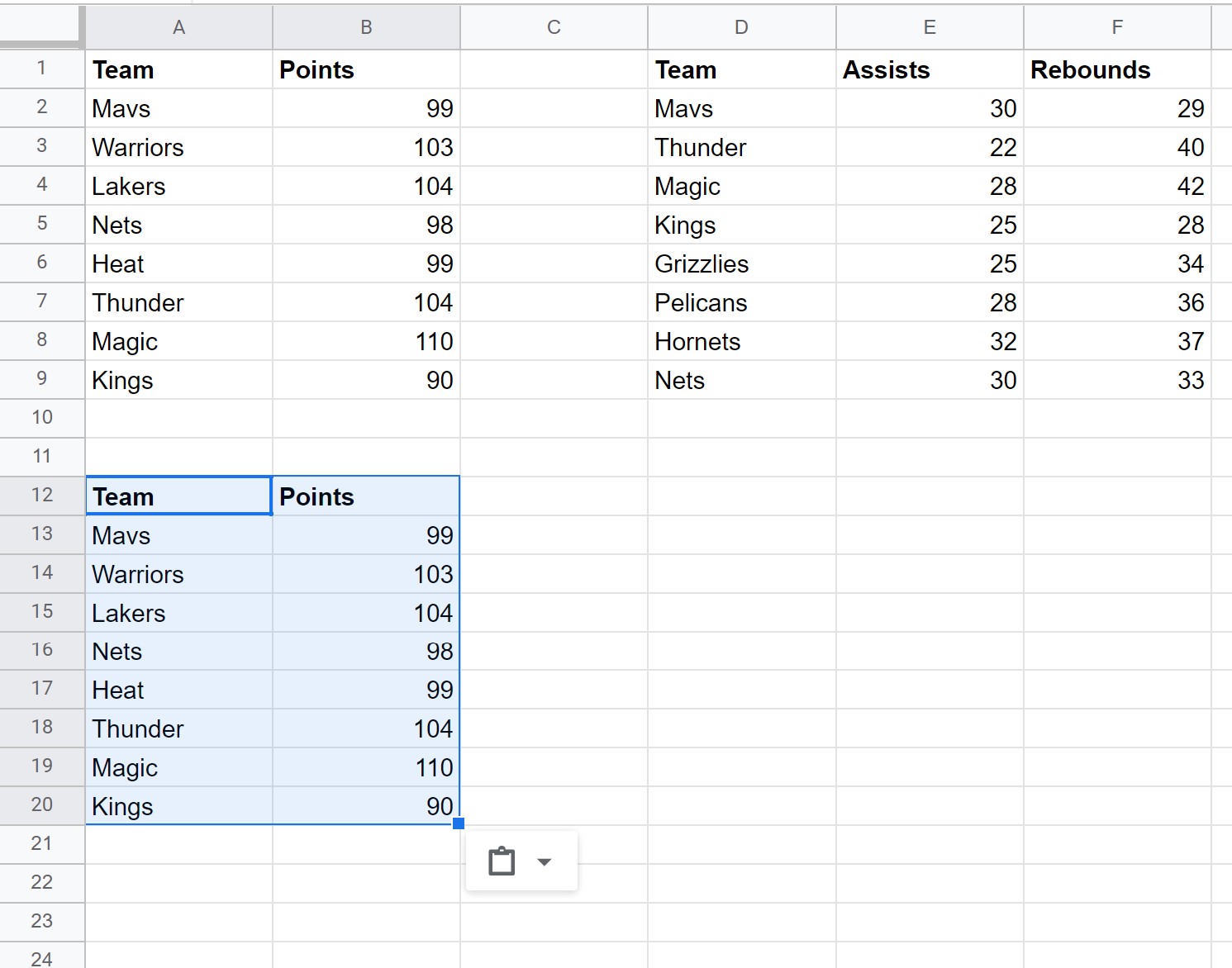
步骤 3:使用 VLOOKUP 执行左连接
接下来,我们将在单元格C13中键入以下公式:
=ArrayFormula(VLOOKUP( A2 , $E$2:$G$9 , {2,3}, FALSE ))
然后,我们将此公式拖动并填充到 C 列中的每个剩余单元格中:
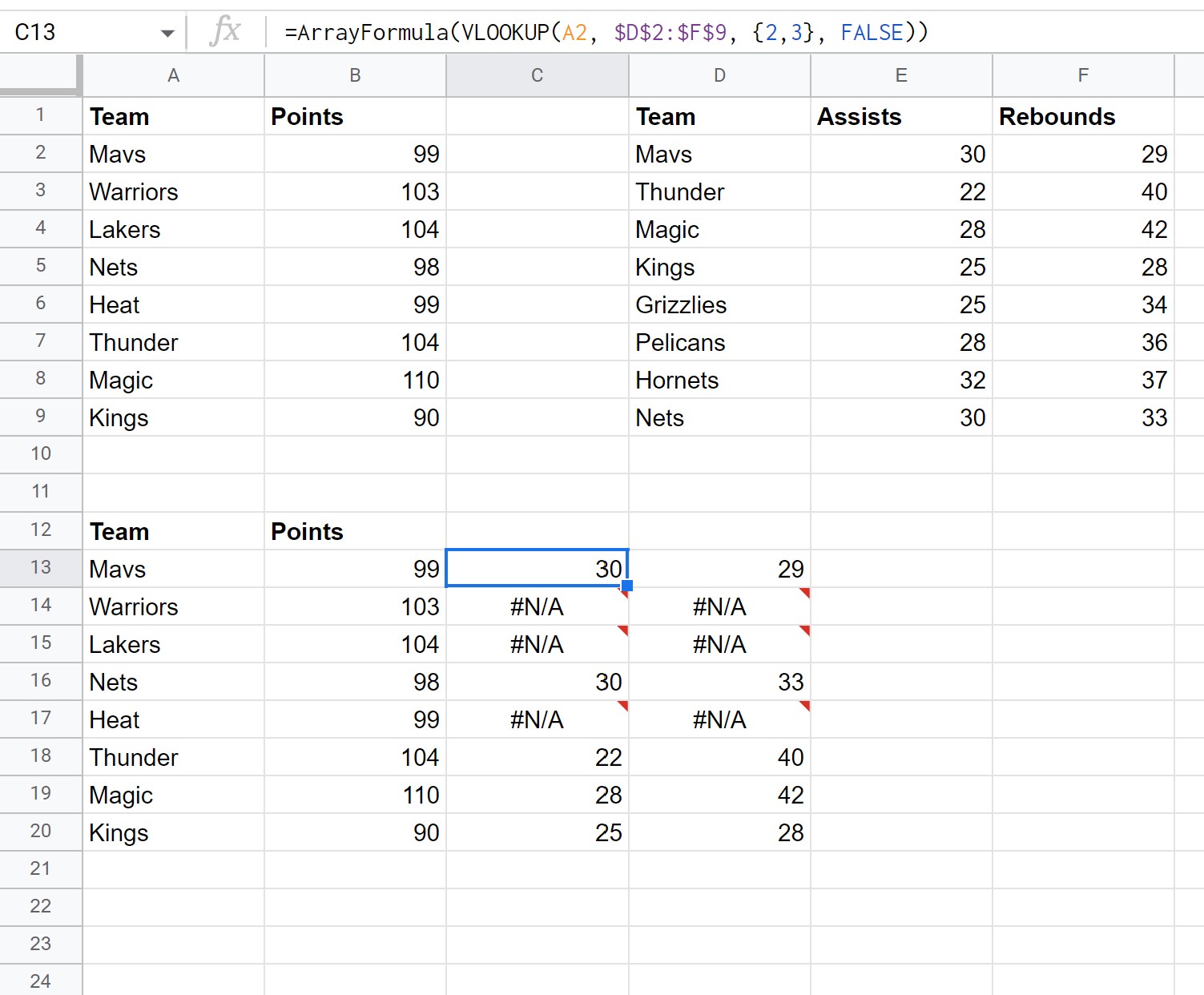
请毫不犹豫地添加“助攻”和“篮板”列标题:
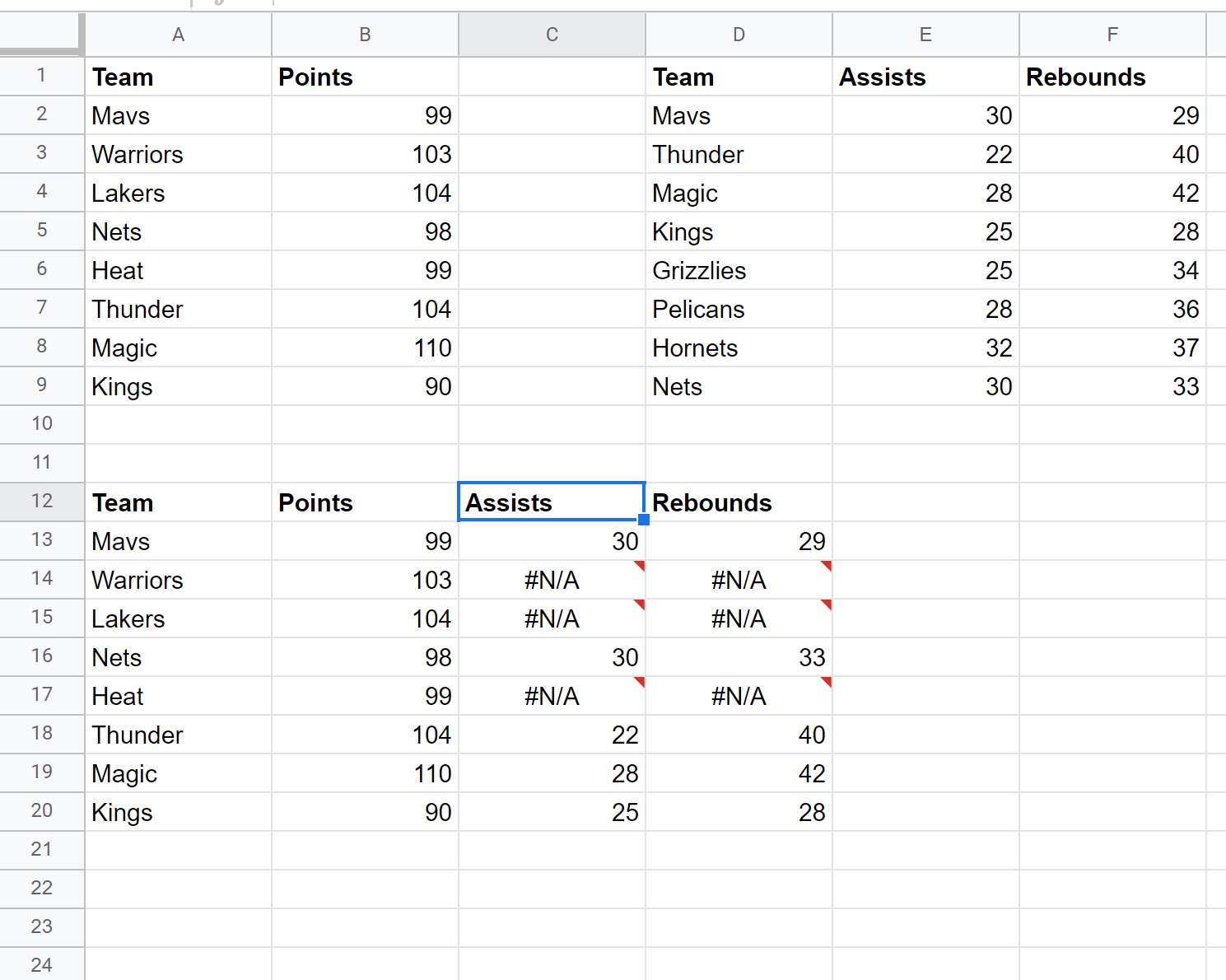
左连接现已完成。
左表中的每一行都会被保留,而右表中只保留与团队名称匹配的行。
如果给定球队在右侧表格中没有比赛,则助攻和篮板列中会显示#N/A值。
例如右表中存在小牛队,那么他们的助攻和篮板就有对应的数值。
然而,勇士队并不存在于右括号中,因此他们的助攻和篮板数为#N/A 。
其他资源
以下教程介绍了如何在 Google 表格中执行其他常见任务:
如何比较 Google 表格中的三列
如何在 Google 表格中查找两列中的重复项
如何在 Google 表格中查找前 10% 的值